电脑自由截图快捷键是哪个 电脑自由截屏的快捷键是什么
在使用电脑的时候或多或少会使用到截图功能,电脑里面有自带的截图快捷键,也有自带的截图工具,同时还有第三方截图软件。许多用户还不懂电脑自由截图快捷键是哪个,一般可以使用快捷键来截取所需部分,下面小编就来和大家介绍电脑自由截屏的快捷键是什么。
一、快捷键截图
1. Win + shift + S:可以选择截图区域的大小,可在截图后进行编辑修改(该快捷键其实是调用了OneNote里的截图功能)。
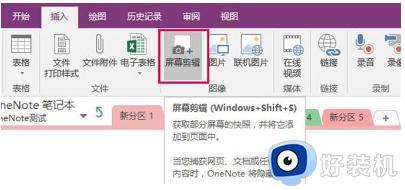
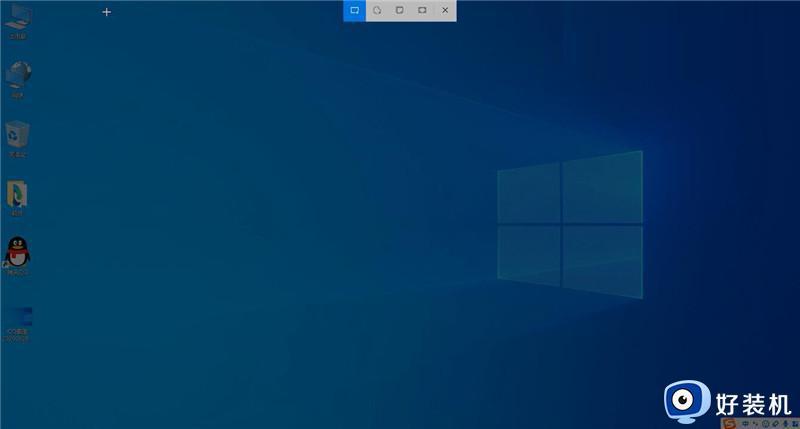
2. Prt sc:对整个页面截图,Ctrl+V粘贴,无法直接编辑修改。

3.Win键 + Prt sc:对整个页面截图,无法直接编辑修改,自动保存在此电脑—图片—屏幕截图里。
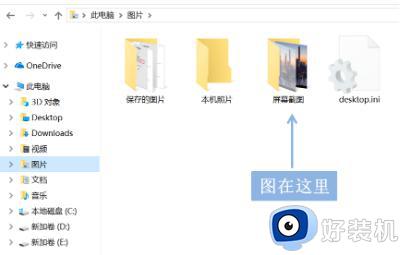
4.Alt + Prt sc:对打开的窗口进行截图,Ctrl+V粘贴,无法直接编辑修改。
如我在桌面打开了文件资源管理器,按下Alt+ Prt即可对资源管理器界面窗口进行截图。
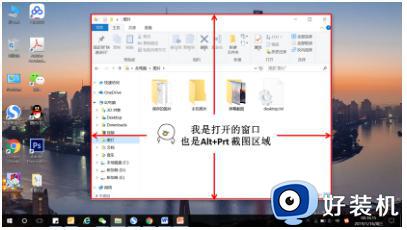
二、Win10自带截图软件
1.Windows Ink
a.打开要截取的页面,同时按下Win+W键,在弹出的Windows Ink工作区中点击屏幕草图。
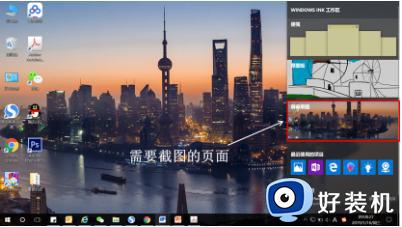
b. 此时整个页面就被截取下来,同时进入了编辑状态,可进行涂鸦,画面剪切。图片编辑好后,可选择将图片另存为,或直接复制,粘贴使用。
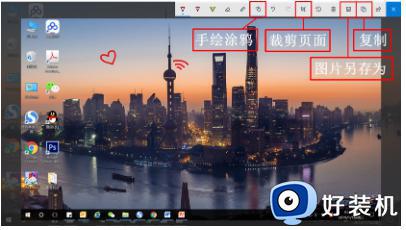
2.Microsoft Edge浏览器
a.打开Miscrosoft Edge浏览器,点击页面右上角的添加笔记,在弹出的菜单栏中选择剪辑。
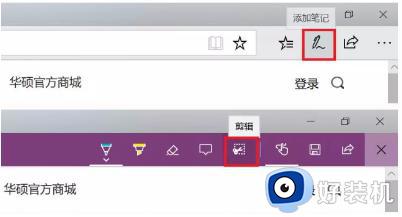
b.框选需要截图的页面,向下拖动鼠标。就可以截取网页中长度较长的内容,截图完成后,点击保存,退出笔记视窗。
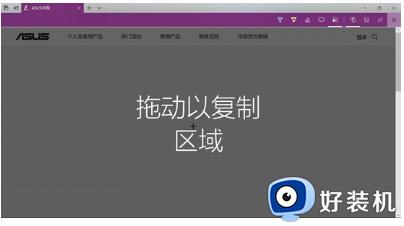
c.点击页面左上角的中心-阅读列表,即可看到之前的截图,单击打开。
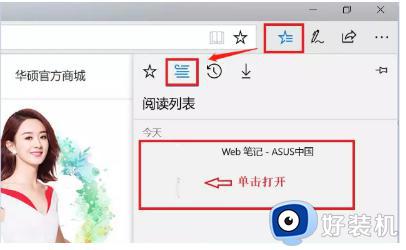
d.在打开的图片上右击鼠标,即可选择将图片另存为或直接复制进行发送。
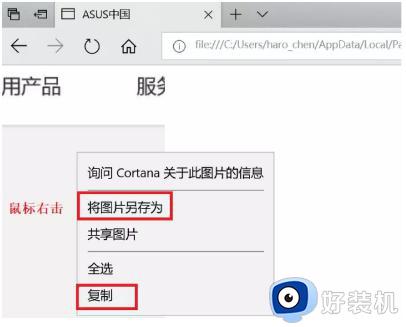
3.截图工具
a.桌面右下角搜索框输入“截图工具”,鼠标点击打开(可将其固定到任务栏,方便使用)
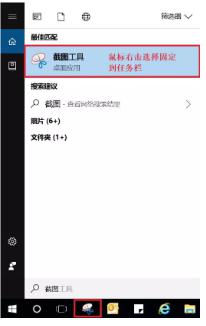
b.可以设定截图模式,延迟截图的时间,点击新建即可进行截图。
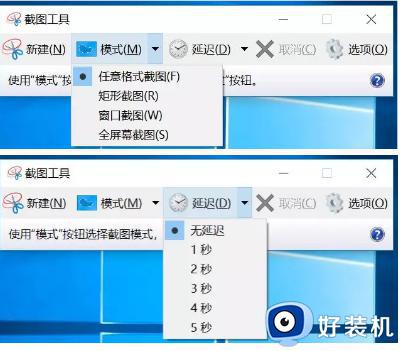
c.花样截图完成后,还可进一步标注,保存或直接复制发送。
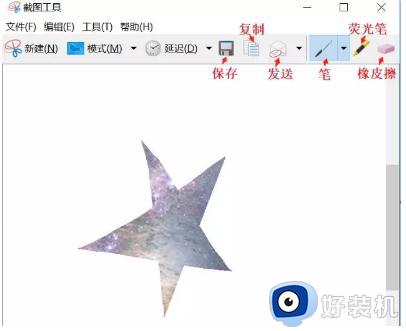
三、常见的软件截图
1、qq截图
登录qq后,然后按快捷键“Ctrl+Alt+A”,即可进入QQ截图模式。然后用鼠标框选截图区域就行了。
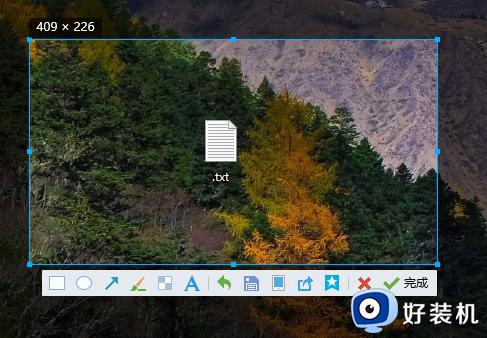
2、微信截图
登录微信后,按下“Alt+A”进入截图,然后使用鼠标框选截图的区域就行了。
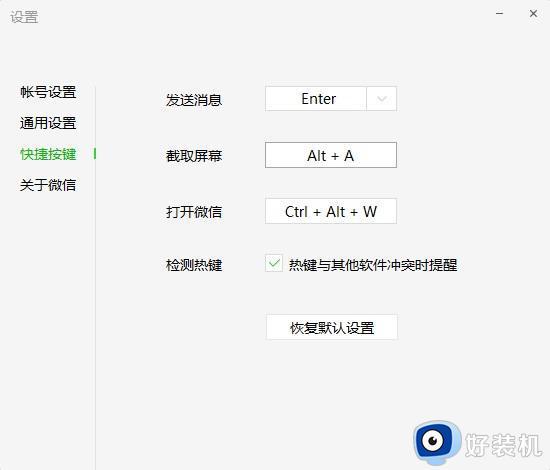
3、钉钉截图
登录钉钉后,我们按下组合键”Ctrl+Shift+A“进入截图模式,可以用鼠标选择框选截图的区域。
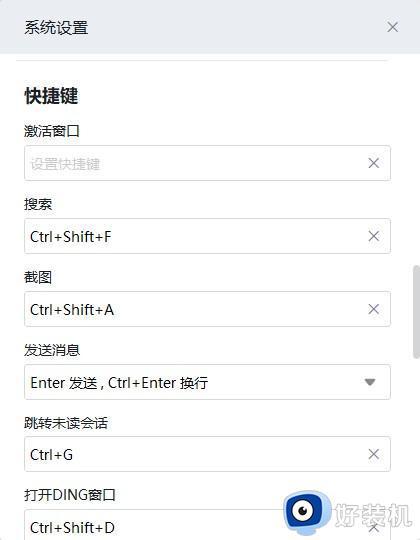
以上就是小编给大家分享的电脑自由截图快捷键是哪个的教程,如果你需要在电脑上自由截图,就可以参考上面的方法来操作。
电脑自由截图快捷键是哪个 电脑自由截屏的快捷键是什么相关教程
- 电脑快捷键截屏是哪个键 电脑快捷截屏键ctrl加什么
- window截屏快捷键是哪个 电脑截图快捷键windows加什么
- 苹果电脑屏幕截图的快捷键是什么 苹果电脑的截屏快捷键是哪个
- 微信截屏快捷方式是什么 微信截屏快捷键是哪个键
- qq截屏电脑快捷键是什么 qq电脑快捷键截屏在哪里设置
- 电脑自带截图的快捷键是什么 电脑自带截图的快捷键是哪个键
- 电脑按哪个键截图 电脑键盘怎么截屏是哪一个键
- 窗口截图快捷键是什么 活动窗口截图快捷键是哪个
- windows截屏快捷键是哪个键 windows截图的快捷键是什么
- 苹果系统截屏快捷键是哪个 苹果系统如何使用截图快捷键截图
- 电脑无法播放mp4视频怎么办 电脑播放不了mp4格式视频如何解决
- 电脑文件如何彻底删除干净 电脑怎样彻底删除文件
- 电脑文件如何传到手机上面 怎么将电脑上的文件传到手机
- 电脑嗡嗡响声音很大怎么办 音箱电流声怎么消除嗡嗡声
- 电脑我的世界怎么下载?我的世界电脑版下载教程
- 电脑无法打开网页但是网络能用怎么回事 电脑有网但是打不开网页如何解决
电脑常见问题推荐
- 1 b660支持多少内存频率 b660主板支持内存频率多少
- 2 alt+tab不能直接切换怎么办 Alt+Tab不能正常切换窗口如何解决
- 3 vep格式用什么播放器 vep格式视频文件用什么软件打开
- 4 cad2022安装激活教程 cad2022如何安装并激活
- 5 电脑蓝屏无法正常启动怎么恢复?电脑蓝屏不能正常启动如何解决
- 6 nvidia geforce exerience出错怎么办 英伟达geforce experience错误代码如何解决
- 7 电脑为什么会自动安装一些垃圾软件 如何防止电脑自动安装流氓软件
- 8 creo3.0安装教程 creo3.0如何安装
- 9 cad左键选择不是矩形怎么办 CAD选择框不是矩形的解决方法
- 10 spooler服务自动关闭怎么办 Print Spooler服务总是自动停止如何处理
